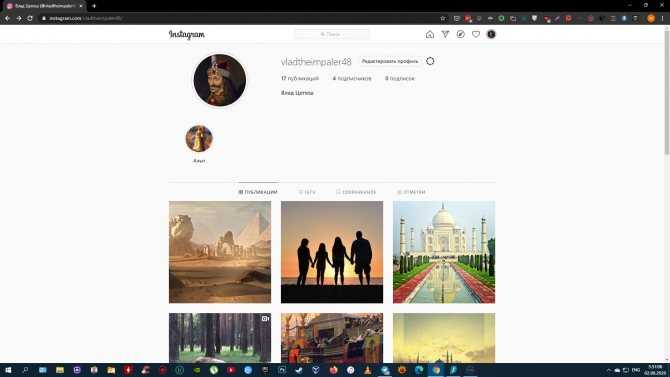6 способов как добавить видео в Инстаграм с компьютера и телефона
Главная » Instagram
Как добавить видео в Инстаграм знают все. Но многие из нас предпочитают пользоваться компьютером. Мы опишем как стандартный способ загрузить видео в Instagram, так и несколько альтернативных вариантов для ПК.
Когда научился обходить систему и выкладывать видео в Инсту с ПК )))Содержание
- Стандартный способ
- На ПК с помощью браузера
- С помощью Grambl
- С помощью эмулятора мобильного телефона
- С помощью онлайн-сервисов
Стандартный способ
- Нажмите на кнопку «Библиотека» в iOS или «Галерея» в Android на нижней панели и выберите нужное видео.
- Если вы хотите записать новый ролик, тапните по «Видео» внизу экрана. Удерживайте знак, чтобы запись началась. Уберите палец, когда нужно остановить процесс записи.
- Если вы хотите записать сразу несколько видео, то повторите шаг 2 несколько раз.
Максимальная продолжительность видеоролика может составить не более 60 секунд.
После записи или загрузки файла вы можете использовать подпись, фильтр или место прежде, чем будете делиться роликом с другими.
На официальном сайте социальной сети утверждается, что загружать и снимать видео с компьютера невозможно. Что ж, пусть разработчики так и продолжают думать. А мы с вами научимся это делать тремя возможными способами 😊
На ПК с помощью браузера
Наиболее простой способ как загрузить видео в инстаграм через компьютер, это воспользоваться стандартными средствами разработчика, которые встроены в Google Chrome.
- Зайдите на сайт https://www.instagram.com/
- Щелкните правой клавишей мышки и в контекстом меню выберите пункт «Просмотреть код».
- Выберите режим мобильных устройств и выставьте параметры: ширина 360, высота 640, масштаб 80%.
- Нажмите на клавиатуре клавишу F5, чтобы обновить страницу.
- Появится нижняя панель взаимодействия, как на мобильном телефоне. Теперь можно стандартным способом нажимать на значок плюсика и размещать видео или фото.

С помощью Grambl
Если вам не нравится пользоваться средствами разработчиков, и вы хотели бы получить более понятный и удобный интерфейс, можете воспользоваться приложением Grmabl, которое специально разработано для того, чтобы взаимодействовать со своим аккаунтом в Инстаграм с помощью компьютера.
- Загрузите и установите программу с официального сайта.
- Запустите Грамбл и авторизуйтесь в нем.
- Просто перетяните нужный файл видео (или фото) мышкой в окно программы. Начнется процесс публикации поста.
С помощью эмулятора мобильного телефона
Если вы хотите полностью повторить работу с приложением как на мобильном телефоне, то вам понадобится эмулятор Android или iOS.
Для этой цели лучше всего подходит программа BlueStacks. Как в ней работать, тема отдельной статьи. Суть ее в том, что вы запускаете на своем компьютере полноценную систему Андроид и пользуетесь ей как на обычном смартфоне.
Соответственно, выложить видео в инстаграм с компьютера вы можете полностью идентичным способом, как с телефона.
Единственный нюанс – это то, что в качестве места файла нужно выбрать пункт «Другие…» и нажать на ссылку «Выбрать из Windows».
Условие – ролик должен длиться не больше 60 секунд.
С помощью онлайн-сервисов
Существуют разные онлайн-сервисы, которые позволяют публиковать видео и фото в Инстаграм с компьютера. Наиболее популярные из них:
- https://instmsk.ru
- https://publbox.com/ru
Эти сервисы требуют ввода логина и пароля от вашего аккаунта в социальной сети. После авторизации, вы можете полноценно использовать все возможности Инстаграм с ПК и работать одновременно с несколькими аккаунтами. Чаще всего их используют для бизнес-задач и продвижения своего бренда с помощью SMM.
Понравилось?Как разместить видео в Instagram (пошаговая инструкция) — Wave.video Blog: Последние советы и новости видеомаркетинга
12 минут чтения
ПопулярностьInstagram растет семимильными шагами.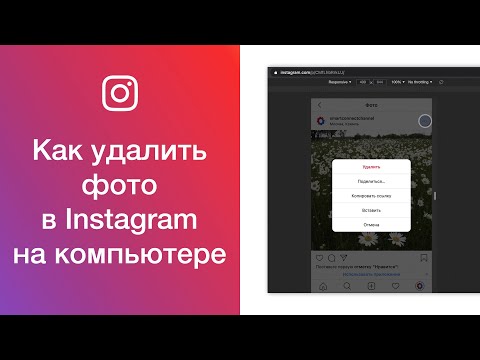 Давно прошли те времена, когда это было просто приложение для обмена фотографиями. С более чем 1 миллиардом ежемесячных активных пользователей и 100 миллионами ежедневно загружаемых постов, сейчас это одна из самых популярных социальных медиа — и маркетинговых — платформ.
Давно прошли те времена, когда это было просто приложение для обмена фотографиями. С более чем 1 миллиардом ежемесячных активных пользователей и 100 миллионами ежедневно загружаемых постов, сейчас это одна из самых популярных социальных медиа — и маркетинговых — платформ.
Видео — неотъемлемая часть Instagram. Хотя видео может не получить столько лайков, сколько фотографии, они генерируют больше комментариев, чем изображения.
Если вы только начинаете и хотите узнать, как разместить видео на Instagram, вот наша исчерпывающая пошаговая инструкция.
Способы размещения видео на Instagram
Существует несколько способов загрузки видео в Instagram. В зависимости от того, сняли ли вы видео с помощью телефона или создали его с помощью стороннего приложения, например Wave.video, процедура будет немного отличаться.
Если у вас уже есть видео на телефоне
Разместите видео в ленте на Instagram
Под «видео в ленте» я подразумеваю обычное видео, которое можно увидеть при прокрутке ленты новостей. Вот как можно загрузить видео в ленту Instagram.
Вот как можно загрузить видео в ленту Instagram.
Шаг 1. Откройте Instagram
Откройте Instagram и нажмите на знак + в правом верхнем углу экрана вашей ленты новостей.
Если вы открываете страницу своего профиля вместо ленты новостей, используйте тот же знак + в правом верхнем углу и выберите «Опубликовать».
Шаг 2. Переключитесь на «Видео»
Откроется медиатека телефона. Чтобы перейти к папке с видео, нажмите на выпадающее меню. Здесь вы можете выбрать видео, которое хотите опубликовать, из своих файлов.
Шаг 3. Выберите видео
Здесь выберите видео, которое вы хотите разместить на Instagram. Если видео не квадратное, вы можете использовать значок стрелки, чтобы подогнать его под экран. Таким образом, оно не будет обрезано Instagram до квадратного формата.
Шаг 4. Примените фильтры
Когда вы публикуете свое видео на Instagram, платформа предлагает вам несколько вариантов редактирования видео.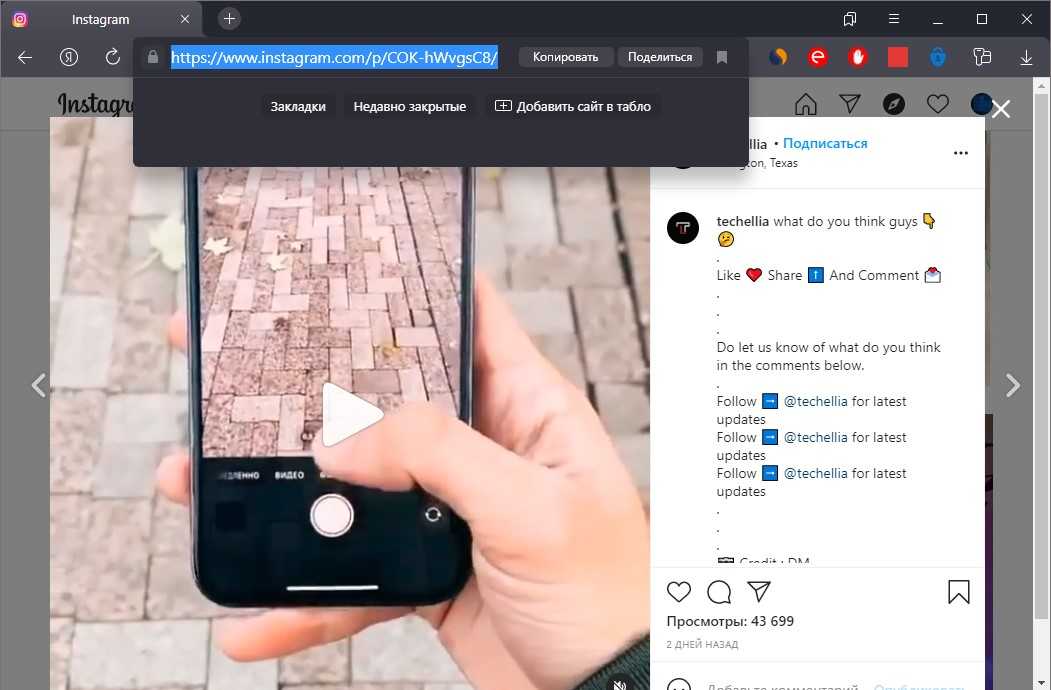 Например, вы можете применить фильтры, обрезать видео и выбрать обложку.
Например, вы можете применить фильтры, обрезать видео и выбрать обложку.
Вы также можете объединить несколько видеоклипов в один, если хотите сделать более длинное видео. Видеоклипы будут «склеены» в одно видео, воспроизводимое друг за другом автоматически.
Шаг 5. Напишите отличную надпись
На последнем этапе придумайте отличное описание для вашего видео в Instagram. Чтобы сделать ваше видео более узнаваемым, воспользуйтесь функцией «Местоположение» и хэштегами в описании. Таким образом, вы дадите шанс большему количеству людей найти видео, которое вы разместили на Instagram.
Вы также можете снять видео прямо из Instagram и опубликовать его непосредственно в ленте. Для этого, открыв приложение, нажмите на знак + и переключитесь на «Видео«. Таким образом, вы сможете снять видео «в реальной жизни» и сразу же поделиться им со своей аудиторией.
Рекомендуемые размеры видео для видео в ленте Instagram
Вот стандартные требования к форматированию видео в ленте Instagram:
NB
Технические характеристики видео в лентеInstagram
Требуемая длина видео:
максимум 60 секунд
Требуемые размеры видео:
максимальная ширина 1080px
Предпочтительный формат:
MP4 (с кодеком H.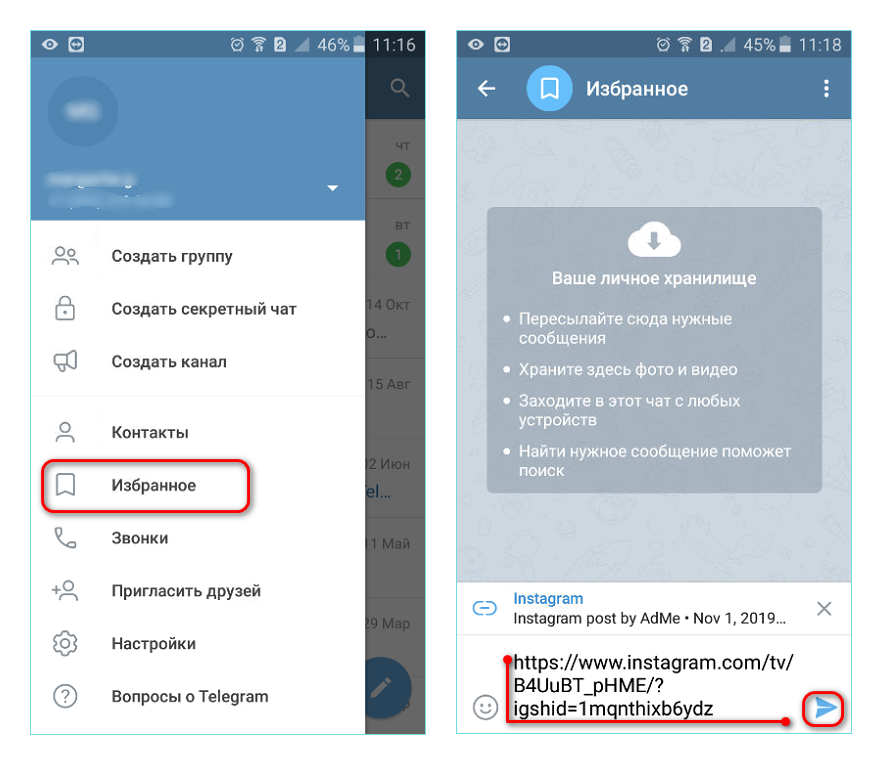 264 и аудио AAC, битрейт видео 3 500 кбит/с)
264 и аудио AAC, битрейт видео 3 500 кбит/с)
Частота кадров:
30 кадров в секунду или ниже
Как опубликовать видео в Instagram Stories
Процесс публикации видео в Instagram Stories похож на процесс публикации в ленте, но с некоторыми отличиями.
Шаг 1. Зайдите в Instagram
Как и в случае с видео в ленте, вы хотите начать публиковать видео в Stories из приложения Instagram. Откройте приложение и нажмите на значок камеры в левом верхнем углу.
Шаг 2. Выберите видео
Если у вас есть заранее записанное видео, которое вы хотите опубликовать на Instagram, проведите вверх и выберите его из медиатеки. Для более удобного доступа переключитесь на папку «Видео», чтобы найти свое видео.
Если у вас нет готового видео, вы можете воспользоваться видеоподобными опциями, которые предлагает Instagram:
- Живое видео
- Бумеранг
- Суперзум
- Фокус
- Перемотка
- Громкая связь
Шаг 3. Добавьте стикеры и GIF-файлы
Добавьте стикеры и GIF-файлы
Я люблю Instagram Stories за возможность добавлять к видео увлекательные стикеры, GIF, опросы и другие интерактивные элементы. Это делает видео намного более убедительным. Не упустите эту возможность получить дополнительный импульс для ваших видео!
Вы также можете просто добавить текст к своему видео.
Шаг 4. Поделитесь со своей аудиторией
Когда вы будете довольны своим видео, вы сможете поделиться им со своей аудиторией. У вас есть два варианта, как вы можете это сделать: поделиться со всеми или только с близкими друзьями. Если у вас бизнес-аккаунт, то, безусловно, имеет смысл разместить видео на Instagram далеко и широко, чтобы все могли его увидеть.
Рекомендуемые размеры видеороликов для Instagram Story
Вот стандартные требования к форматированию для Instagram Stories:
NB
Технические характеристики видеоInstagram Stories
Требуемые размеры видео:
1080 x 1920 пикселей (или соотношение сторон 9:16)
Требуемая длина видео:
максимум 15 секунд
старайтесь не превышать 15 Мб
Предпочтительный формат:
MP4
Размер файла:
старайтесь не превышать 15 Мб
Как разместить видео на Instagram IGTV
IGTV — это собственный YouTube в Instagram. Он позволяет публиковать более длинные видео, что отлично подходит для обучающих, объясняющих, демонстрационных и других подобных типов видео, требующих более длинного формата.
Он позволяет публиковать более длинные видео, что отлично подходит для обучающих, объясняющих, демонстрационных и других подобных типов видео, требующих более длинного формата.
Для того чтобы загрузить видео на IGTV, сначала нужно создать канал. Думайте об этом как об обычном телевизоре: канал — это место, куда ваша аудитория будет заходить, чтобы посмотреть ваш видеоконтент.
Если у вас есть канал и вы хотите узнать, как публиковать видео на Instagram (IGTV), вот краткое руководство.
Как опубликовать видео на IGTV с мобильного телефона
Шаг 1. Откройте приложение и нажмите на значок IGTV в правом верхнем углу.
Шаг 2. Нажмите на знак + в правом верхнем углу.
Это откроет медиатеку на вашем телефоне, где вы можете выбрать видео для публикации на IGTV.
Шаг 3. Выберите обложку и добавьте название/описание.
Для выбора изображения обложки можно выбрать кадр из видео или изображение из рулона камеры.
Как опубликовать видео на IGTV с рабочего стола
Вы также можете разместить видео на Instagram IGTV, который является собственной YouTube-подобной платформой Instagramдля обмена более длинными видео.
Шаг 1. Зайдите в свой аккаунт
Чтобы опубликовать видео на IGTV, зайдите на сайт https://instagram.com/your_account_name (например, мой https://instagram.com/zmirnofa) и переключитесь на вкладку «IGTV» в меню над картинками ленты.
Шаг 2. Загрузите свое видео
Отсюда вы можете загрузить видео с вашего ноутбука или компьютера. Instagram рекомендует следующие характеристики для видео IGTV:
NB
Технические характеристики видеоInstagram IGTV
Требуемая длина видео:
Видео должно быть длиной от 15 секунд до 10 минут.
Крупные и проверенные аккаунты могут загружать видео длиной до 60 минут, но они должны быть загружены с компьютера.
Требуемые размеры видео:
1080 x 1920 пикселей (или соотношение сторон 9:16). Минимальное разрешение составляет 720 px.
Минимальное разрешение составляет 720 px.
Предпочтительный формат:
MP4
Размер файла:
Для видеороликов продолжительностью 10 минут и менее: не более 650 МБ.
Для видео продолжительностью до 60 минут: 3,6 ГБ максимум.
Частота кадров:
30 кадров в секунду или ниже
Шаг 3. Настройте свое видео
При размещении видео на Instagram IGTV вы можете добавить к нему название и описание. Вы также можете загрузить обложку видео (или «миниатюру»). Рекомендуемый размер изображения — 492 x 762 пикселя.
Вы также можете выбрать, делиться или нет предварительным просмотром в ленте. Это отличный способ уведомить своих подписчиков о том, что вы опубликовали новое видео IGTV — или сообщить им, что у вас вообще есть канал IGTV.
Как опубликовать видео на Instagram, если вы сняли его с помощью стороннего приложения
Если вы пошли дальше в своем творчестве и сделали видео в Instagram с помощью стороннего приложения, например Wave. video, вот как вы можете разместить его на Instagram.
video, вот как вы можете разместить его на Instagram.
Большинство мобильных приложений для редактирования видео позволяют сохранить видео прямо в медиатеку. Оттуда вы можете легко загрузить его на свой аккаунт в Instagram, следуя шагам, которые я описал выше.
Если вы сняли видео с помощью онлайн-видеоредактора и хотите разместить его на Instagram, сначала вам придется перенести его на свой мобильный телефон. Для этого можно воспользоваться любой программой обмена файлами, например Google Drive или Dropbox. Загрузите видео с компьютера, а затем просто откройте его на телефоне.
Вы также можете передать видеофайл с компьютера на телефон с помощью аккорда.
На что следует обратить внимание при переносе видео с компьютера на телефон
Иногда, когда мы снимаем видео с помощью зеркальной камеры и я пытаюсь поделиться им на Instagram, оно просто не загружается на мой iPhone. Это связано с форматом видеофайла: iPhone придирчиво относится к файлам, которые он может читать.
Вы можете конвертировать видеофайл в формат, удобный для iPhone, с помощью таких инструментов, как Handbrake. Она бесплатна и может конвертировать видео в/из целого ряда форматов.
Кстати, телефоны Android, похоже, без проблем справляются с самыми популярными видеоформатами.
Советы по размещению видео на Instagram
Создание убедительного видео для Instagram может творить чудеса, когда речь идет о вовлеченности на этой социальной платформе. Но наличие отличного видео — это еще не все, что нужно для повышения эффективности видеомаркетинга в Instagram. Вот несколько советов, которые вы можете применить при размещении видео на Instagram.
Совет 1. Делайте видео только такой длины, какая необходима
Несмотря на то, что Instagram позволяет размещать видео длительностью до 1 минуты в ленте и до 60 минут в IGTV, это не значит, что ваше видео должно быть таким длинным. Чем короче будет ваше видео, тем лучше. Делайте его только настолько длинным, насколько это действительно необходимо.
Совет 2. Выберите обложку
Когда ваша аудитория прокручивает ленту, изображение обложки — это то, что заставит ваших подписчиков захотеть посмотреть полное видео. Эффектное изображение гораздо ценнее, чем размытое, неловкое или непонятное. Обязательно воспользуйтесь этой функцией Instagram.
Совет 3. Обязательно добавьте заголовок и описание
Титры и описания очень важны, когда речь идет о размещении видео на Instagram. Ведь он постепенно превращается из сугубо визуальной социальной сети во всеохватывающую платформу, куда люди приходят и для того, чтобы читать. Вы замечали, что люди, которые долго читают, размещают комментарии к своим фотографиям?
Имеет смысл добавить название и описание к видеороликам в Instagram (когда это возможно). Расскажите людям, что стоит за видео и почему оно должно их заинтересовать. Используйте хэштеги и функцию определения местоположения.
Совет 4. Применяйте фильтры
Использование фильтров для видео, которые вы загружаете в Instagram, может придать вашим видео фирменный вид и сделать их лучше. Чтобы оставаться последовательным с вашим брендом, применяйте фильтры Instagram к видео, которые вы размещаете.
Чтобы оставаться последовательным с вашим брендом, применяйте фильтры Instagram к видео, которые вы размещаете.
К вашим услугам
Выкладывали ли вы видео на Instagram? Какой способ вы предпочитаете? Поделитесь в комментариях ниже!
Темы:
Присоединяйтесь к нашей рассылке — это бесплатно!
Мы публикуем только хорошее
Как использовать IG в Интернете
Блог
IG в Интернете позволяет вам использовать приложение для социальных сетей из браузера на вашем ПК. Вы можете публиковать в IG из Интернета, но вам нужно выбрать фотографии или видео, хранящиеся на вашем компьютере. Оно также включает в себя большую часть того, что предлагает мобильное приложение, за некоторыми исключениями, касающимися функциональности IG Story и магазина.
Как использовать Instagram в веб-браузере запущен в октябре 2010 года. Приложение позволяет пользователям обмениваться изображениями и видео, оставлять комментарии к сообщениям, отправлять сообщения и взаимодействовать с другими пользователями различными способами. Многие компании уже знакомы с тем, как Instagram способствует росту бизнеса, поэтому многие пользователи используют Instagram Business как средство привлечения большего числа клиентов.
Многие компании уже знакомы с тем, как Instagram способствует росту бизнеса, поэтому многие пользователи используют Instagram Business как средство привлечения большего числа клиентов.
В ноябре 2011 года Instagram выпустил упрощенную версию браузера, которая позволяла пользователям просматривать свою главную страницу пользователя и личную информацию. Со временем Instagram начал постепенно улучшать браузерную версию приложения, улучшая пользовательский интерфейс и добавляя множество функций, которые аналогичны функциональности приложения Instagram.
В настоящее время версия Instagram для браузера может выполнять большинство тех же функций, что и версия приложения, хотя версия для браузера по-прежнему не поддерживает хостинг Instagram Live или публикацию Instagram Stories. Но помимо этих функций браузерная версия Instagram может выполнять все остальные основные функции приложения Instagram.
Вход в Instagram Web
Как и WhatsApp Web, Instagram Web можно открыть напрямую через браузер, поэтому проблем с совместимостью программного обеспечения не возникает. Независимо от того, являетесь ли вы пользователем Windows/ПК или Mac, вы можете войти в IG Web, просто открыв браузер, перейдя на https://www.instagram.com/ и введя имя и пароль своей учетной записи Instagram.
Независимо от того, являетесь ли вы пользователем Windows/ПК или Mac, вы можете войти в IG Web, просто открыв браузер, перейдя на https://www.instagram.com/ и введя имя и пароль своей учетной записи Instagram.
Последние веб-функции Instagram
С течением времени Instagram продолжает улучшать функциональность своей веб-версии. Давайте посмотрим, какие функции доступны для IG Web прямо сейчас.
Публикация постов в Instagram
Наконец-то пользователи Instagram могут напрямую загружать изображения и тексты через веб-версию Instagram!
Поскольку платформа Instagram позволяет пользователям обмениваться изображениями и видео, многие пользователи любят редактировать изображения в таких программах, как Photoshop, чтобы сделать их как можно более красивыми, прежде чем загружать их для просмотра друзьями и поклонниками, побуждая больше людей ставить лайки и оставлять комментарии. на изображениях и привлекая больше подписчиков. Многие пользователи хотели иметь возможность напрямую загружать фотографии в Instagram после их редактирования на своих компьютерах. Теперь это наконец возможно!
на изображениях и привлекая больше подписчиков. Многие пользователи хотели иметь возможность напрямую загружать фотографии в Instagram после их редактирования на своих компьютерах. Теперь это наконец возможно!
Чтобы загрузить фотографии в Instagram со своего компьютера, просто нажмите на значок +, расположенный в правом верхнем углу веб-страницы IG, и выберите изображение или видео, затем подтвердите загрузку, чтобы опубликовать содержимое и подпись.
Однако пользователи Instagram по-прежнему не могут публиковать истории Instagram из браузерной версии. Это может быть связано с тем, что Instagram считает, что цель Instagram Stories — делиться событиями, которые происходят в режиме реального времени, а мобильные устройства лучше подходят для съемки фотографий и видео, поэтому эта функция будет иметь ограниченное использование на компьютере.
Отправка личных сообщений
Самая ранняя версия Instagram Web поддерживала только лайки и комментарии.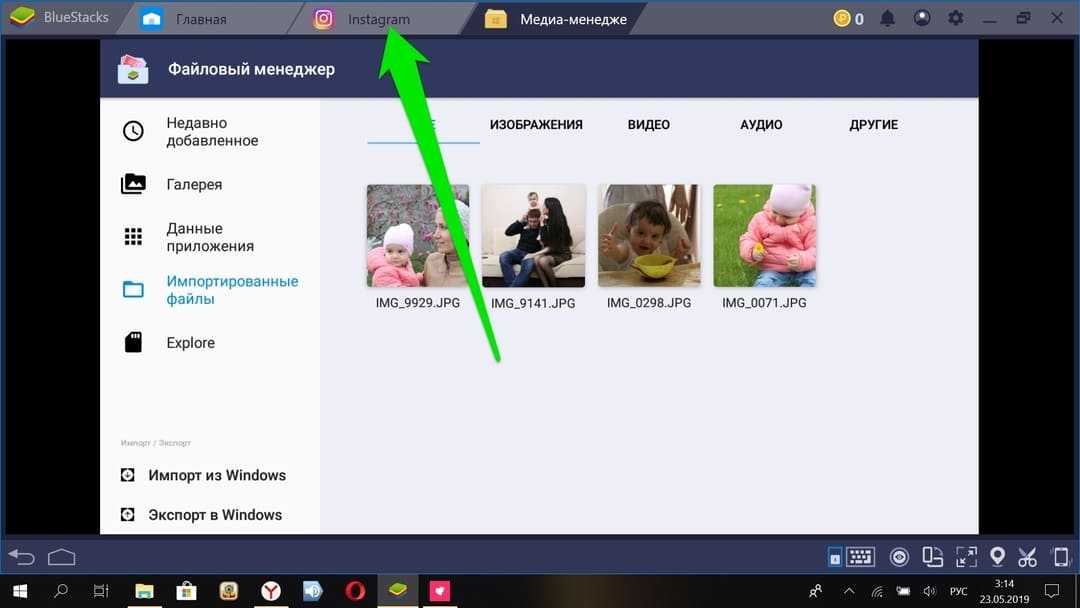 Пользователи не могли отправлять непубличные сообщения отдельным лицам или группам, как в приложении Instagram, и не могли отправлять прямые сообщения. Только недавно прямые сообщения стали доступны для Instagram Web.
Пользователи не могли отправлять непубличные сообщения отдельным лицам или группам, как в приложении Instagram, и не могли отправлять прямые сообщения. Только недавно прямые сообщения стали доступны для Instagram Web.
Помимо прямой отправки и ответа на личные сообщения пользователей в Instagram Web, пользователи также могут пересылать ссылки друзьям, как и в приложении Instagram. Например, если пользователь Instagram Web увидит публикацию, дополняющую блюда определенного ресторана, и захочет поделиться этой публикацией со своим другом, теперь он может переслать эту публикацию своему другу в Instagram Web, и оба человека смогут продолжить разговор в виде приватного чата.
Но функция прямого сообщения в Instagram Web не предлагает наилучшего пользовательского опыта, и ее может быть особенно сложно использовать для бизнес-аккаунтов, использующих IG Shops. Это связано с тем, что большие объемы личных сообщений от множества разных клиентов могут стать неорганизованными и сложными в управлении; также нет возможности разделить разговоры на разные категории, что может затруднить размещение клиентов в определенных категориях или управление сообщениями клиентов.
Вот почему imBee — лучшая платформа для управления вашими сообщениями в Instagram. imBee подключается к приложениям для обмена мгновенными сообщениями, таким как Instagram, Messenger и WhatsApp, и объединяет их в единую платформу, позволяя пользователям управлять сообщениями из нескольких приложений для обмена мгновенными сообщениями. Бизнес-пользователи могут разделять потоки чата и добавлять в закладки разговоры и клиентов, чтобы лучше управлять сообщениями и отношениями с клиентами.
View Instagram Live
С момента своего создания Instagram сосредоточился на создании платформы для обмена изображениями и видео, но это было до того, как прямые трансляции захватили Интернет штурмом. Запуск Instagram Live увеличил глубину взаимодействия между пользователями, позволив им не только публиковать изображения и видео, но и проводить прямые трансляции, обеспечивающие взаимодействие в реальном времени.
Более ранние версии Instagram Web позволяли пользователям только просматривать публикации и истории, но теперь пользователи могут смотреть прямые трансляции IG через Instagram Web.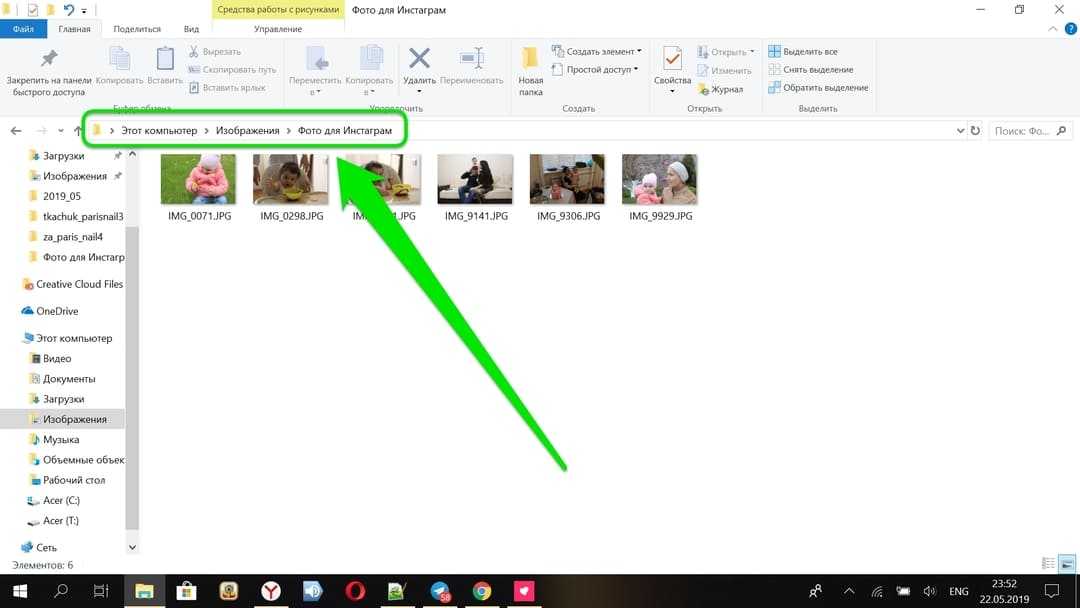 При просмотре трансляций Instagram Live на мобильном устройстве комментарии аудитории появляются прямо на экране, что иногда может влиять на визуальные эффекты чата. При просмотре трансляций Instagram Live через Instagram Web это не проблема, и аудитория может четко просматривать прямую трансляцию, одновременно читая комментарии.
При просмотре трансляций Instagram Live на мобильном устройстве комментарии аудитории появляются прямо на экране, что иногда может влиять на визуальные эффекты чата. При просмотре трансляций Instagram Live через Instagram Web это не проблема, и аудитория может четко просматривать прямую трансляцию, одновременно читая комментарии.
Несмотря на то, что каждый может просматривать трансляции Instagram Live в Instagram Web, Instagram Web по-прежнему не поддерживает размещение прямых трансляций. Именно поэтому в Lives, проводимых сервис-ориентированными магазинами Instagram, будут занятия по моделированию одежды. Телефон по-прежнему необходим для прямой трансляции.
View Explore Content
Instagram Explore — это настраиваемая страница с контентом, основанная на взаимодействиях пользователей в Instagram, привычках просмотра, отслеживаемых учетных записях и т. д. Рекомендации будут отличаться для каждой учетной записи пользователя. В настоящее время пользователи могут просматривать контент Instagram Explore в Instagram Web, включая изображения и видео, и рекомендуемый контент будет таким же, как контент, рекомендованный в приложении Instagram.
В настоящее время пользователи могут просматривать контент Instagram Explore в Instagram Web, включая изображения и видео, и рекомендуемый контент будет таким же, как контент, рекомендованный в приложении Instagram.
Уведомления о лайках и подписках
Когда пользователь ставит отметку «Нравится» или комментирует вашу публикацию или подписывается на вашу учетную запись, приложение Instagram отправит вам уведомление. Точно так же, если вы в настоящее время используете Instagram Web, в нижней части экрана появится маленькое красное изображение сердца, чтобы уведомить вас, когда кто-то выполняет эти действия.
Обзор Instagram
Instagram пользуется огромной популярностью среди нынешнего поколения и незаменимой социальной платформой для бизнеса. Когда бизнес использует несколько учетных записей социальных сетей и мессенджеров, управление ими всеми может стать сложным.
imBee — это универсальная платформа для обмена мгновенными сообщениями, которая объединяет приложения для обмена мгновенными сообщениями, такие как WhatsApp, Messenger, LINE, WeChat и Instagram, в единый интерфейс, избавляя пользователей от необходимости переключаться между несколькими приложениями и легче получать сообщения и отвечать на них. Кроме того, imBee предоставляет автоматические функции управления мгновенными сообщениями, такие как быстрые ответы, управление потоком разговоров и чат-боты, помогая повысить эффективность службы поддержки клиентов и маркетинговых групп.
Кроме того, imBee предоставляет автоматические функции управления мгновенными сообщениями, такие как быстрые ответы, управление потоком разговоров и чат-боты, помогая повысить эффективность службы поддержки клиентов и маркетинговых групп.
Как использовать Instagram в браузере , отправлять сообщения и взаимодействовать с другими пользователями различными способами. Многие компании уже знакомы с тем, как Instagram способствует росту бизнеса, поэтому многие пользователи используют Instagram Business как средство привлечения большего числа клиентов.
В ноябре 2011 года Instagram выпустил упрощенную версию браузера, которая позволяла пользователям просматривать свою главную страницу пользователя и личную информацию. Со временем Instagram начал постепенно улучшать браузерную версию приложения, улучшая пользовательский интерфейс и добавляя множество функций, которые аналогичны функциональности приложения Instagram.
В настоящее время версия Instagram для браузера может выполнять большинство тех же функций, что и версия приложения, хотя версия для браузера по-прежнему не поддерживает хостинг Instagram Live или публикацию Instagram Stories. Но помимо этих функций браузерная версия Instagram может выполнять все остальные основные функции приложения Instagram.
Но помимо этих функций браузерная версия Instagram может выполнять все остальные основные функции приложения Instagram.
Как и WhatsApp Web, Instagram Web можно открыть напрямую через браузер, поэтому проблем с совместимостью программного обеспечения не возникает. Независимо от того, являетесь ли вы пользователем Windows/ПК или Mac, вы можете войти в IG Web, просто открыв браузер, перейдя на https://www.instagram.com/ и введя имя и пароль своей учетной записи Instagram.
Последние веб-функции Instagram
С течением времени Instagram продолжает улучшать функциональность своей веб-версии. Давайте посмотрим, какие функции доступны для IG Web прямо сейчас.
Публикация постов в Instagram
Наконец-то пользователи Instagram могут напрямую загружать изображения и тексты через веб-версию Instagram!
Поскольку платформа Instagram позволяет пользователям обмениваться изображениями и видео, многие пользователи любят редактировать изображения в таких программах, как Photoshop, чтобы сделать их как можно более красивыми, прежде чем загружать их для просмотра друзьями и поклонниками, побуждая больше людей ставить лайки и оставлять комментарии. на изображениях и привлекая больше подписчиков. Многие пользователи хотели иметь возможность напрямую загружать фотографии в Instagram после их редактирования на своих компьютерах. Теперь это наконец возможно!
на изображениях и привлекая больше подписчиков. Многие пользователи хотели иметь возможность напрямую загружать фотографии в Instagram после их редактирования на своих компьютерах. Теперь это наконец возможно!
Чтобы загрузить фотографии в Instagram со своего компьютера, просто нажмите на значок +, расположенный в правом верхнем углу веб-страницы IG, и выберите изображение или видео, затем подтвердите загрузку, чтобы опубликовать содержимое и подпись.
Однако пользователи Instagram по-прежнему не могут публиковать истории Instagram из браузерной версии. Это может быть связано с тем, что Instagram считает, что цель Instagram Stories — делиться событиями, которые происходят в режиме реального времени, а мобильные устройства лучше подходят для съемки фотографий и видео, поэтому эта функция будет иметь ограниченное использование на компьютере.
Отправка личных сообщений
Самая ранняя версия Instagram Web поддерживала только лайки и комментарии. Пользователи не могли отправлять непубличные сообщения отдельным лицам или группам, как в приложении Instagram, и не могли отправлять прямые сообщения. Только недавно прямые сообщения стали доступны для Instagram Web.
Пользователи не могли отправлять непубличные сообщения отдельным лицам или группам, как в приложении Instagram, и не могли отправлять прямые сообщения. Только недавно прямые сообщения стали доступны для Instagram Web.
Помимо прямой отправки и ответа на личные сообщения пользователей в Instagram Web, пользователи также могут пересылать ссылки друзьям, как и в приложении Instagram. Например, если пользователь Instagram Web увидит публикацию, дополняющую блюда определенного ресторана, и захочет поделиться этой публикацией со своим другом, теперь он может переслать эту публикацию своему другу в Instagram Web, и оба человека смогут продолжить разговор в виде приватного чата.
Но функция прямого сообщения в Instagram Web не предлагает наилучшего пользовательского опыта, и ее может быть особенно сложно использовать для бизнес-аккаунтов, использующих IG Shops. Это связано с тем, что большие объемы личных сообщений от множества разных клиентов могут стать неорганизованными и сложными в управлении; также нет возможности разделить разговоры на разные категории, что может затруднить размещение клиентов в определенных категориях или управление сообщениями клиентов.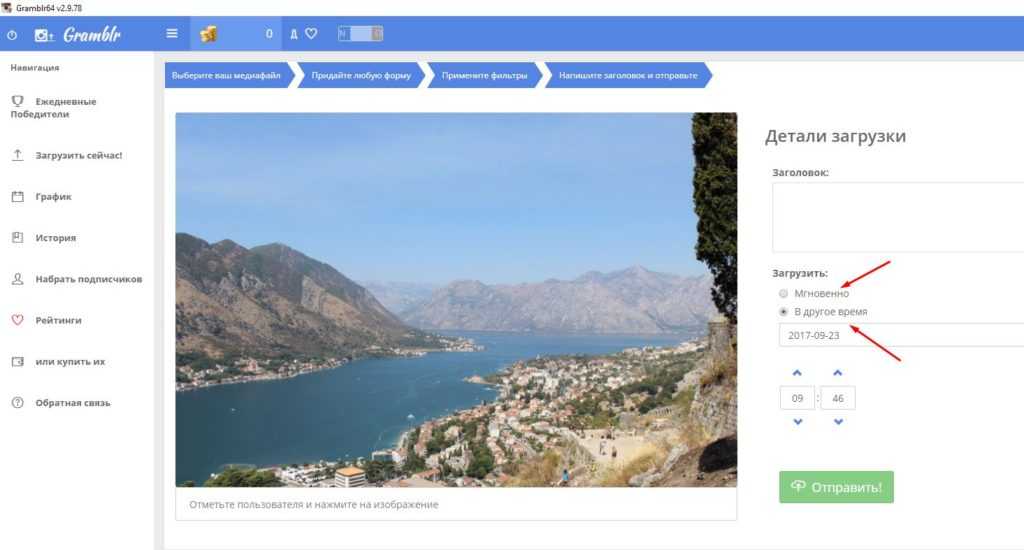
Вот почему imBee — лучшая платформа для управления вашими сообщениями в Instagram. imBee подключается к приложениям для обмена мгновенными сообщениями, таким как Instagram, Messenger и WhatsApp, и объединяет их в единую платформу, позволяя пользователям управлять сообщениями из нескольких приложений для обмена мгновенными сообщениями. Бизнес-пользователи могут разделять потоки чата и добавлять в закладки разговоры и клиентов, чтобы лучше управлять сообщениями и отношениями с клиентами.
View Instagram Live
С момента своего создания Instagram сосредоточился на создании платформы для обмена изображениями и видео, но это было до того, как прямые трансляции захватили Интернет штурмом. Запуск Instagram Live увеличил глубину взаимодействия между пользователями, позволив им не только публиковать изображения и видео, но и проводить прямые трансляции, обеспечивающие взаимодействие в реальном времени.
Более ранние версии Instagram Web позволяли пользователям только просматривать публикации и истории, но теперь пользователи могут смотреть прямые трансляции IG через Instagram Web. При просмотре трансляций Instagram Live на мобильном устройстве комментарии аудитории появляются прямо на экране, что иногда может влиять на визуальные эффекты чата. При просмотре трансляций Instagram Live через Instagram Web это не проблема, и аудитория может четко просматривать прямую трансляцию, одновременно читая комментарии.
При просмотре трансляций Instagram Live на мобильном устройстве комментарии аудитории появляются прямо на экране, что иногда может влиять на визуальные эффекты чата. При просмотре трансляций Instagram Live через Instagram Web это не проблема, и аудитория может четко просматривать прямую трансляцию, одновременно читая комментарии.
Несмотря на то, что каждый может просматривать трансляции Instagram Live в Instagram Web, Instagram Web по-прежнему не поддерживает размещение прямых трансляций. Именно поэтому в Lives, проводимых сервис-ориентированными магазинами Instagram, будут занятия по моделированию одежды. Телефон по-прежнему необходим для прямой трансляции.
View Explore Content
Instagram Explore — это настраиваемая страница с контентом, основанная на взаимодействиях пользователей в Instagram, привычках просмотра, отслеживаемых учетных записях и т. д. Рекомендации будут отличаться для каждой учетной записи пользователя. В настоящее время пользователи могут просматривать контент Instagram Explore в Instagram Web, включая изображения и видео, и рекомендуемый контент будет таким же, как контент, рекомендованный в приложении Instagram.
В настоящее время пользователи могут просматривать контент Instagram Explore в Instagram Web, включая изображения и видео, и рекомендуемый контент будет таким же, как контент, рекомендованный в приложении Instagram.
Уведомления о лайках и подписках
Когда пользователь ставит отметку «Нравится» или комментирует вашу публикацию или подписывается на вашу учетную запись, приложение Instagram отправит вам уведомление. Точно так же, если вы в настоящее время используете Instagram Web, в нижней части экрана появится маленькое красное изображение сердца, чтобы уведомить вас, когда кто-то выполняет эти действия.
Обзор Instagram
Instagram пользуется огромной популярностью среди нынешнего поколения и незаменимой социальной платформой для бизнеса. Когда бизнес использует несколько учетных записей социальных сетей и мессенджеров, управление ими всеми может стать сложным.
imBee — это универсальная платформа для обмена мгновенными сообщениями, которая объединяет приложения для обмена мгновенными сообщениями, такие как WhatsApp, Messenger, LINE, WeChat и Instagram, в единый интерфейс, избавляя пользователей от необходимости переключаться между несколькими приложениями и легче получать сообщения и отвечать на них. Кроме того, imBee предоставляет автоматические функции управления мгновенными сообщениями, такие как быстрые ответы, управление потоком разговоров и чат-боты, помогая повысить эффективность службы поддержки клиентов и маркетинговых групп.
Кроме того, imBee предоставляет автоматические функции управления мгновенными сообщениями, такие как быстрые ответы, управление потоком разговоров и чат-боты, помогая повысить эффективность службы поддержки клиентов и маркетинговых групп.
4 способа позвонить в Instagram на ПК
Функция видеозвонков в Instagram стала довольно популярной среди пользователей с момента ее появления в 2018 году. Instagram часто используется на мобильных устройствах, что делает использование таких функций, как вызов особенность легко.
Однако можно ли звонить в Instagram на ПК? Что ж, правда в том, что если вы используете Instagram на своем ПК, вам может быть сложно использовать все функции, которые предлагает это приложение. Это связано с тем, что с ПК есть небольшое изменение в том, как работает пользовательский интерфейс.
Но это не значит, что вы не можете совершать видеозвонки в Instagram на компьютере. К счастью, в этой статье мы рассмотрим , как звонить в Instagram на ПК , и дадим вам советы, как упростить использование Instagram на ПК. Давайте это!
Давайте это!
- Часть 1: Можно ли позвонить в Instagram на ПК?
- Часть 2: Как я могу позвонить кому-то в Instagram с моего компьютера?
- 1 : Используйте настольное приложение Instagram (Windows 10 или выше)
- 2 : Используйте Instagram Web
- 3 : Используйте AirDroid Personal (Wins, Mac и Web)
- Совет: Как звонить в Instagram с мобильного?
- 4 : Использовать эмулятор ОС Bliss
- Часть 3 : Кому можно позвонить в Instagram?
- Часть 4: Как отвечать на звонки в Instagram на ПК?
- Часть 5: Как отправлять сообщения в Instagram на компьютере?
- Часть 6: Дополнительные советы: что делать, если звонки в Instagram не работают?
- Часть 7: Заключение
- Часть 8: Часто задаваемые вопросы о том, как звонить в Instagram на ПК
Часть 1.
 Можно ли звонить в Instagram на ПК?
Можно ли звонить в Instagram на ПК?Да , вы можете звонить в Instagram на ПК, но это не так просто, как вы думаете. Если вы используете Windows 10 или любую из последних версий ОС Windows, вы можете загрузить Instagram для ПК, и это позволит легко совершать видеозвонки в Instagram на ноутбуке или настольном компьютере. Однако если у вас более ранние версии ОС Windows, звонки в Instagram на ПК могут оказаться невозможными.
Что делать, если вы используете компьютер Apple, можете ли вы звонить людям в Instagram? В этом случае все не так просто, как с ПК с Windows 10. Вы можете запустить приложение Android Instagram на ПК и использовать его для звонков в Instagram. Самая простая альтернатива сделать рабочий стол видеочата Instagram для Mac OS будет заключаться в использовании эмуляторов. Для более подробной информации мы представим его в следующей части.
Часть 2. Как я могу позвонить кому-то в Instagram с моего компьютера?
Тем не менее, интересно, как я могу позвонить кому-то в Instagram с моего компьютера. Тогда больше не беспокойтесь, потому что в этом разделе мы рассмотрим четыре различных метода, которые вы можете использовать для вызова кого угодно на любом ПК.
Тогда больше не беспокойтесь, потому что в этом разделе мы рассмотрим четыре различных метода, которые вы можете использовать для вызова кого угодно на любом ПК.
Если вы используете ОС Windows 10 или выше , то самый простой способ совершать звонки в Instagram на ПК — использовать приложение Instagram для ПК. Этот метод великолепен, так как позволяет легко совершать звонки в Instagram на вашем компьютере. Чтобы использовать этот метод, выполните следующие действия:
Шаг 1. Настройте учетную запись Instagram на своем компьютере
Просто зайдите в магазин Microsoft и загрузите приложение Instagram на свой ПК с Windows 10. Установите приложение, а затем войдите в свою учетную запись Instagram на ПК.
Шаг 2: Выберите человека, которому хотите позвонить
Просто нажмите кнопку « DM » в правом верхнем углу пользовательского интерфейса. Выберите значок « ручка ». Откроется список ваших подписчиков. Прокрутите список вниз и выберите человека, которому хотите позвонить.
Выберите значок « ручка ». Откроется список ваших подписчиков. Прокрутите список вниз и выберите человека, которому хотите позвонить.
Шаг 3: Выберите тип чата
После того, как вы выбрали человека, с которым хотите пообщаться, вы увидите доступные варианты типа чата. Чтобы совершать видеозвонки в Instagram, выберите значок «видео». Теперь вашему подписчику будет сделан звонок в Instagram, который затем сможет решить поговорить с вами.
Ограничения:
- Этот метод работает только в операционных системах Windows и не работает в ОС, отличных от Windows, таких как Mac OS.
- Этот метод работает не во всех версиях ОС Windows. Он работает только в Windows 10 или более поздних версиях ОС и не работает в более ранних версиях Windows.
- Если человек, которому вы хотите позвонить, также использует Instagram на ПК, то человек не получит никакого уведомления о том, что вы ему звоните, вы должны уведомить человека другим способом, которым вы хотите позвонить.

Если вы используете версию Windows, которая не соответствует требованиям для приложения Instagram для ПК, не беспокойтесь, так как вы по-прежнему можете совершать звонки в Instagram на ПК. Здесь единственный вариант, который у вас есть, — это использовать сеть Instagram для совершения звонков на вашем компьютере. Для этого выполните следующие действия:
Шаг 1. Войдите в свой Instagram Web
Убедитесь, что ваш компьютер подключен к безопасному и стабильному интернет-соединению. Поиск » Instagram Web » в браузере и откройте приложение. Затем войдите в систему, используя имя пользователя и пароль. DM «. Затем нажмите на вкладку » разговор «. Откроется список ваших подписчиков, из которых вы выбираете того, кому звонить.
Шаг 3: Позвоните человеку, которому вы хотите позвонить, просто нажмите на кнопку » Видео «или» Телефон » рядом с их именем, чтобы начать звонок в Instagram.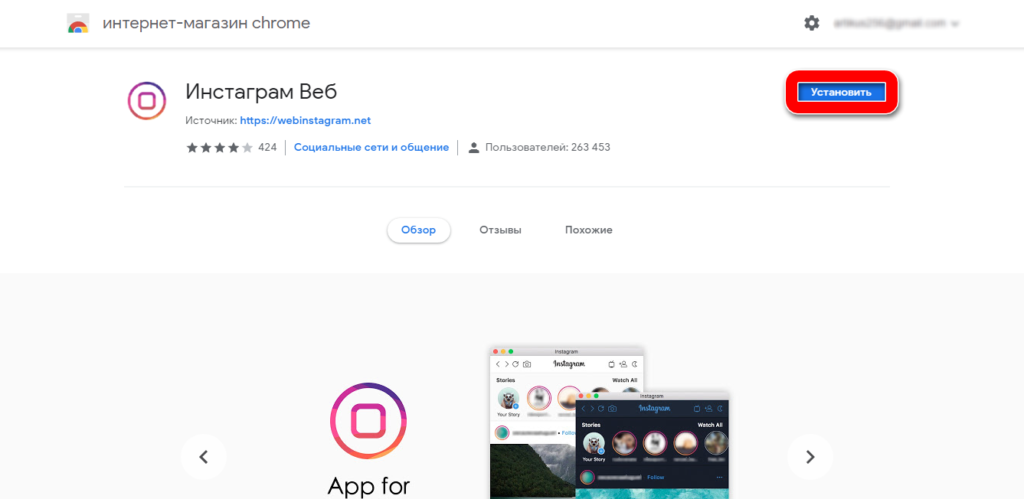
Ограничения:
- Вы не можете проверить детали своих вызовов, такие как журналы вызовов, когда не в сети
- Ваш вызов может быть прерван проблемы с интернетом
Лучший способ совершать звонки в Instagram на ПК — использовать приложение AirDroid Personal Remote-Control. не только звонить в Instagram на своем ПК, но и получать удаленный доступ к смартфонам и даже играть в видеоигры на своем ПК. Это позволяет легко делать на вашем ПК все, что доступно только на мобильных устройствах. Это повышает эффективность работы и обогащает вашу жизнь на многих уровнях.
Основные характеристики
- Полный доступ и управление телефоном с ПК, что означает, что вы можете управлять Instagram на своем ПК, а также совершать звонки.
- За исключением звонков в Instagram, он поддерживает телефонные звонки прямо с ПК.
- Вы можете получать и отвечать на SMS и управлять уведомлениями на ПК.

- Перенос файлов между несколькими платформами.
- Зеркальное отображение экрана телефона на ПК и просмотр телефона на большом экране
- Удаленное включение камеры телефона и прослушивание окружения телефона.
- Не требует рутирования устройств
- Совместим со всеми версиями и устройствами Android
- Поддерживает несколько платформ, включая Wins, MacOS, Web, Linux Приложение AirDroid Personal для удаленного управления простое в использовании, особенно когда речь идет о звонках в Instagram на вашем ПК. Все, что вам нужно сделать, это использовать свой компьютер для удаленного управления приложением Instagram на вашем смартфоне. Чтобы использовать это приложение, выполните следующие действия:
Шаг 1: Загрузите AirDroid Personal на телефон и ПК
Сначала нажмите кнопку « Download Now », чтобы установить AirDroid Personal на свой телефон и компьютер Android. Зарегистрируйте учетную запись AirDroid и войдите в одну и ту же учетную запись на обоих устройствах.

Загрузить сейчас
Шаг 2. Включите функции удаленного управления
Откройте приложение AirDroid Personal на своем телефоне, следуйте инструкциям по включению « Remote Control » в разделе « Security & Remote Features «. Кроме того, в этой части вы также можете активировать другие функции, которые вам нужны.
Шаг 3. Установите надстройку AirDroid Control
После того, как вы настроили разрешения на удаленное управление, загрузите и установите надстройку AirDroid Control на свое устройство Android. Это важно для бесперебойной работы вашего пульта дистанционного управления.0295
Перейдите в приложение AirDroid Personal Control на своем ПК и в левой панели меню нажмите значок « Remote Control ». В открывшемся окне выберите мобильное устройство с учетной записью Instagram, которую вы хотите использовать. После этого коснитесь значка « Remote Control », чтобы получить доступ к мобильному устройству.

Шаг 5. Позвоните в Instagram на своем ПК
После удаленного доступа к мобильному устройству вы увидите его экран Android. Теперь вы можете запустить приложение Instagram на устройстве, войти в свою учетную запись Instagram и совершать звонки в Instagram на своем ПК так же, как если бы вы использовали мобильное устройство.
Советы: как звонить в Instagram с мобильного?
Звонок в Instagram на мобильном телефоне аналогичен звонку в любом другом приложении для социальных сетей. Чтобы помочь вам, выполните следующие шаги:
Шаг 1: Войдите в учетную запись Instagram
Откройте приложение Instagram на своем мобильном устройстве и войдите в систему. Если вы новичок в Instagram, найдите приложение в своем браузере, загрузите и установите его, а затем создайте учетную запись.
Шаг 2: Выберите абонента для вызова
В правом верхнем углу экрана выберите « Прямые сообщения ». Здесь вы увидите всех людей, с которыми вы разговаривали.
 Просмотрите список и выберите человека, которому хотите позвонить.
Просмотрите список и выберите человека, которому хотите позвонить.Шаг 3: Позвоните
После того, как вы выберете человека, которому хотите позвонить, вы увидите значок видео рядом с именем. Нажмите на значок, и будет сделан видеозвонок. Подождите, пока человек ответит на его стороне, чтобы начать разговор.
4 Используйте эмулятор ОС BlissНаконец, если вы не хотите использовать Instagram Web или какой-либо из уже обсуждавшихся методов, единственный другой вариант, который у вас есть, — это использовать эмулятор Android. Это программное обеспечение, упрощающее запуск приложений Android на ПК.
Хорошим эмулятором, который можно использовать, если вы хотите совершать звонки в Instagram на своем ПК, является эмулятор Bliss OS. Это мощное приложение, которое упростит вам использование и совершение звонков из приложения Instagram на вашем ПК. Чтобы использовать этот эмулятор, выполните следующие действия:
Шаг 1.
 Установите эмулятор Bliss OS
Установите эмулятор Bliss OS Подключите компьютер к Интернету и загрузите эмулятор Bliss OS. Установите Приложение на свой ПК.
Шаг 2: Установите Instagram на ПК
После установки эмулятора ОС Bliss запустите его и выполните поиск Instagram с помощью верхней панели. Загрузите приложение Instagram и установите его на свой компьютер.
Шаг 3. Войдите в свой Instagram
Возможно, вам придется перезагрузить компьютер, чтобы все настроить. Как только это будет сделано, запустите приложение Instagram на своем ПК, а затем войдите в свою учетную запись при появлении запроса.
Шаг 4: Сделайте звонок в Instagram
После того, как вы вошли в свою учетную запись, перейдите в правый верхний угол и откройте « Прямые сообщения ». Здесь найдите человека, которому хотите позвонить, и нажмите на его имя. Затем нажмите кнопку « Видео », чтобы начать вызов.
Ограничения:
- Эмулятор — это дополнительное программное обеспечение для вашего ПК
- Некоторые версии Instagram могут не работать с эмулятором
Часть 3.
 Кому можно позвонить в Instagram?
Кому можно позвонить в Instagram?В Instagram нет ограничений на то, кому вы можете звонить. Вы можете позвонить почти любому на платформе. Однако, чтобы вы могли позвонить кому-то в Instagram, человек, которому вы хотите позвонить, должен использовать Instagram. Кроме того, необходимо иметь контактные данные физического лица. Вы не можете звонить кому-то, кому не знаете данные его аккаунта в Instagram.
Часть 4. Как отвечать на звонки в Instagram на ПК?
Теперь, когда вы знаете, как совершать видеозвонки на своем компьютере в Instagram, следующий большой вопрос: что вы будете делать, если кто-то из Instagram позвонит вам на ваш компьютер? В отличие от того, когда кто-то звонит вам в Instagram на вашем смартфоне, вы не получите всплывающее уведомление, когда используете ПК. Если вы ожидаете звонка в Instagram на своем ПК, просто выполните следующие действия:
Шаг 1: Откройте приложение Instagram на своем ПК и войдите в свою учетную запись.
Шаг 2: Когда кто-то звонит вам, рядом с именем и изображением звонящего появляется зеленая кнопка с надписью « Присоединиться к ».
 Вот как вы узнаете, что кто-то звонит в Instagram с ПК.
Вот как вы узнаете, что кто-то звонит в Instagram с ПК.Шаг 3: Чтобы ответить на звонок в Instagram, просто нажмите кнопку « Присоединиться к ». Это касается как видео, так и телефонных звонков в Instagram на ПК.
Часть 5. Как отправлять сообщения в Instagram на компьютере?
Несмотря на то, что звонки в Instagram довольно популярны, большинство пользователей по-прежнему отправляли сообщения на платформе. Отчасти это связано с тем, что на платформе довольно легко отправить сообщение. Если вы используете Instagram на ПК, выполните следующие действия, чтобы отправлять сообщения на платформе:
Шаг 1: Запустите приложение Instagram на своем компьютере, а затем войдите в свою учетную запись.
Шаг 2: В правом верхнем углу выберите » Прямые сообщения значок
Шаг 3: В открывшемся окне щелкните значок « Pen », а затем просмотрите список подписчиков, чтобы выбрать человека, которому хотите отправить текстовое сообщение.

Шаг 4: Выберите Текст в качестве типа разговора, а затем напишите сообщение, которое вы хотите отправить, в отведенном месте. После этого нажмите «Отправить», чтобы отправить сообщение.
Часть 6. Дополнительные советы: что делать, если звонки в Instagram не работают?
Иногда Вы можете захотеть сделать звонок в Instagram на своем ПК только для того, чтобы обнаружить, что он не работает. Многие проблемы могут привести к тому, что звонки в Instagram не будут работать. Чтобы помочь вам, вот несколько советов, которым нужно следовать, чтобы решить проблему:
1. Исправьте подключение к Интернету
Если ваше подключение к Интернету нестабильно или отсутствует, вы не сможете совершать звонки в Instagram. Проверьте подключение к Интернету, чтобы убедиться, что у вас надежное и стабильное подключение к Интернету. Это решит проблему.
2. Обновите приложение Instagram
Если раньше вы без проблем звонили в Instagram на своем ПК, но теперь это не работает, скорее всего, вы используете устаревшую версию приложения.
 Проверьте, так ли это, затем загрузите и установите последнюю версию, чтобы иметь возможность совершать звонки.
Проверьте, так ли это, затем загрузите и установите последнюю версию, чтобы иметь возможность совершать звонки.3. Перезагрузите компьютер.
Если вы запускаете так много других приложений в фоновом режиме вместе с приложением Instagram, запущенные программы могут замедлить работу вашего компьютера. Это может повлиять на вашу способность совершать звонки в Instagram на вашем компьютере. Если это так, перезагрузите компьютер. Это решит любые проблемы и позволит вам легко совершать звонки в Instagram.
Заключение
Выполнение звонка в Instagram на ПК позволяет вам легко звонить кому угодно, пока вы работаете на своем рабочем столе. Это избавляет от необходимости всегда иметь при себе телефон. Однако это может быть не просто для всех. Например, если вы не используете операционную систему Windows или используете более ранние версии Windows, доступное настольное приложение Instagram вам не подойдет. Тем не менее, есть и другие методы, которые вы можете использовать, чтобы обойти это.

В этой статье мы выделили четыре метода, которые вы можете использовать для совершения звонков в Instagram. Лучшим из четырех является использование приложения AirDroid Personal Remote-Control. Это приложение позволяет вам удаленно управлять своим телефоном на вашем ПК, и, таким образом, вы будете использовать и управлять своим Instagram так же, как на своем телефоне.
Часто задаваемые вопросы о том, как звонить в Instagram на ПК
Можете ли вы общаться в видеочате в Instagram без приложения?
Чарудатта
Да. Однако это может произойти только при использовании Instagram Web. Это интернет-программа, которая позволяет вам использовать все функции Instagram без установки приложения на ваше устройство. Он работает отлично, как если бы приложение было установлено на вашем устройстве.
Звонок в Instagram бесплатный?
Чарудатта
Да, звонки в Instagram бесплатны. Однако вы совершаете звонки только при наличии надежного подключения к Интернету.



 После записи или загрузки файла вы можете использовать подпись, фильтр или место прежде, чем будете делиться роликом с другими.
После записи или загрузки файла вы можете использовать подпись, фильтр или место прежде, чем будете делиться роликом с другими.
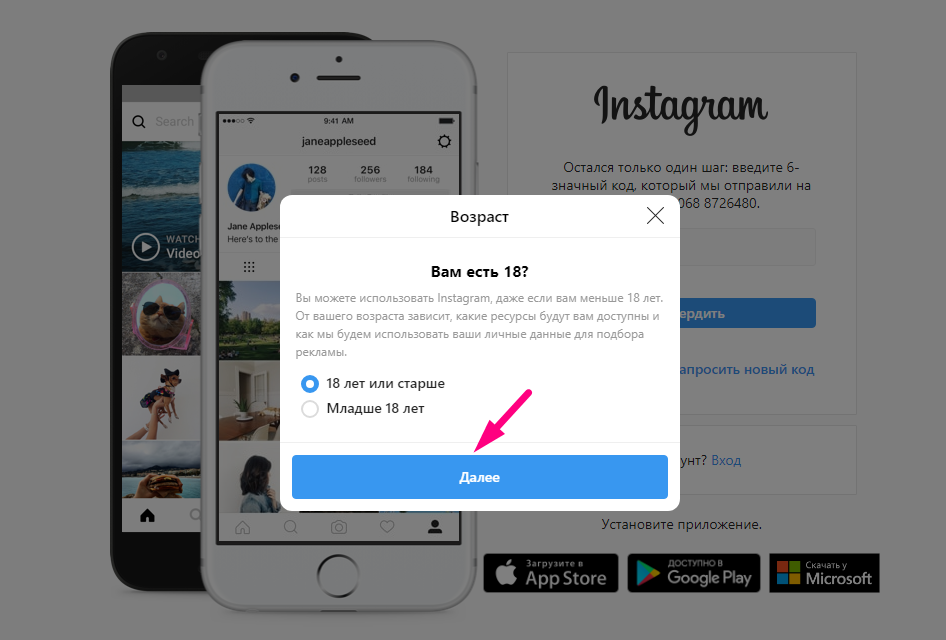
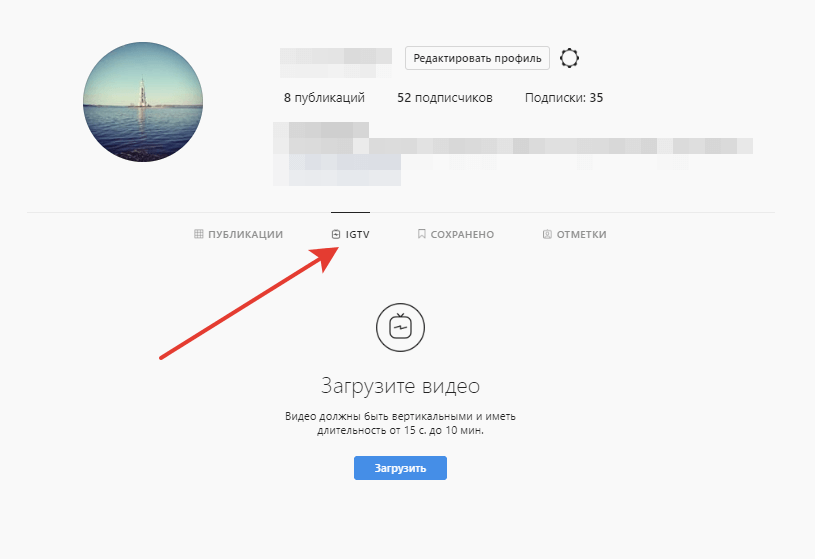


 Просмотрите список и выберите человека, которому хотите позвонить.
Просмотрите список и выберите человека, которому хотите позвонить.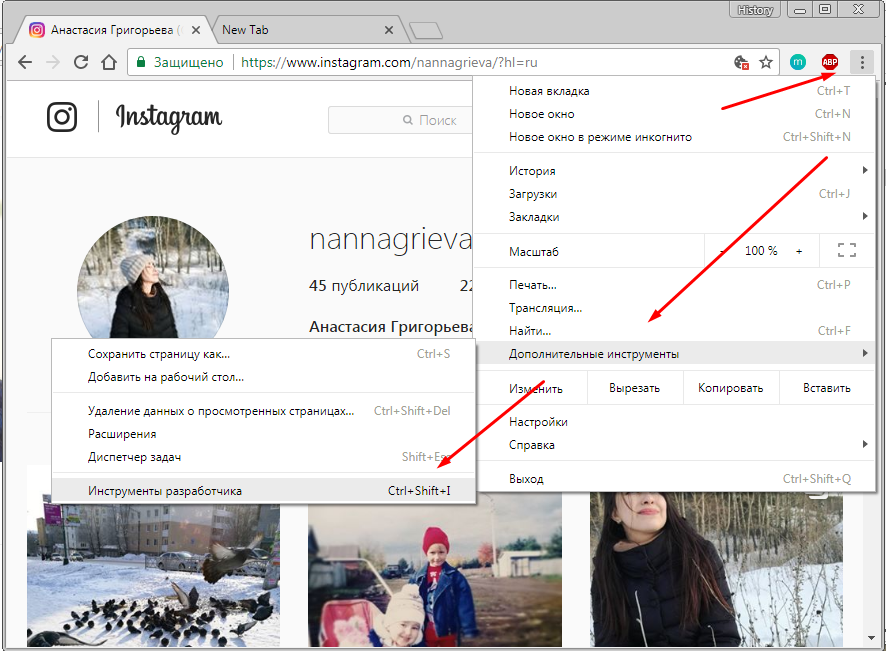 Установите эмулятор Bliss OS
Установите эмулятор Bliss OS  Кому можно позвонить в Instagram?
Кому можно позвонить в Instagram? Вот как вы узнаете, что кто-то звонит в Instagram с ПК.
Вот как вы узнаете, что кто-то звонит в Instagram с ПК.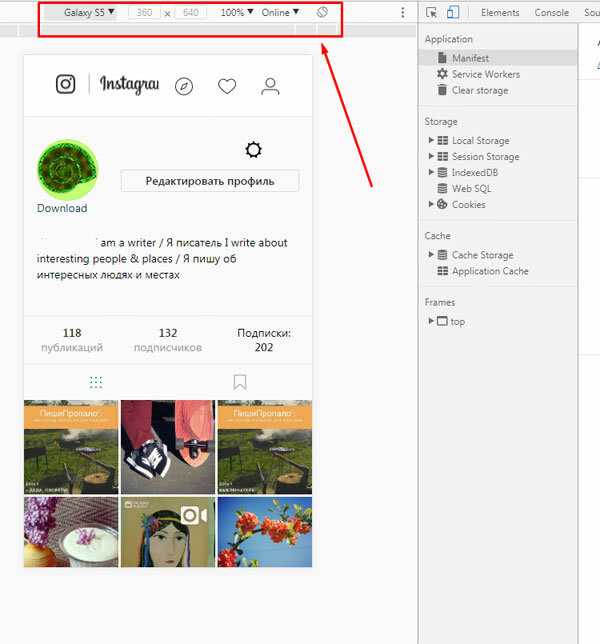
 Проверьте, так ли это, затем загрузите и установите последнюю версию, чтобы иметь возможность совершать звонки.
Проверьте, так ли это, затем загрузите и установите последнюю версию, чтобы иметь возможность совершать звонки.